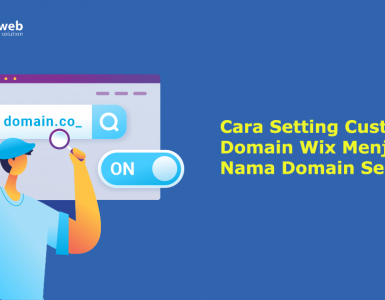Dibalik sebuah domain yang dapat diakses di internet, ada sebuah sistem yang dinamai dengan DNS. Domain Name System adalah kepanjangan dari DNS, yaitu sebuah sistem yang digunakan untuk mengubah URL suatu website ke dalam IP Address.
Lalu apa yang dimaksud dengan DNS dan bagaimana cara kerjanya sehingga sebuah domain bisa diakses? Pada artikel berikut, kami akan menjelaskan kepada Anda secara detail, apa itu DNS dan bagaimana cara kerjanya. Yuk simak artikel ini sampai selesai.
Apa Itu DNS?
DNS adalah suatu sistem yang memiliki peran besar sebagai perantara antara manusia dengan komputer untuk bisa saling berkomunikasi saat mengakses website melalui jaringan internet.
DNS menyimpan informasi tentang nama host atau nama domain dalam sebuah basis data yang tersebar di dalam jaringan komputer menggunakan TCP/IP.
Tanpa adanya DNS, apabila Anda ingin berkunjung ke suatu alamat website, maka Anda harus mengetikkan serangkaian nomor IP (IP Address) yang digunakan oleh server website tersebut. Hal ini akan sangat merepotkan, apalagi bila ada banyak alamat website yang akan Anda kunjungi dalam satu waktu.
Apabila masih belum cukup mendapatkan gambaran apa itu DNS, silakan amati gambar di bawah ini.


Seperti yang diperlihatkan contoh gambar diatas, kami bermaksud mengunjungi salah satu situs portal berita dengan alamat IP 203.190.242.211. Setelah alamat IP tersebut diketikkan di kolom address bar, maka tampil lah alamat website tersebut.
Selanjutnya, kami mengunjungi alamat website tersebut menggunakan nama domain dengan mengetikkan www.detik.com. Hasilnya, tentu saja menampilkan halaman website yang sama saat dengan menggunakan IP 203.190.242.211. Tentu lebih mudah mengetikkan nama domain, bukan? Jadi, peran DNS sangatlah besar dalam memudahkan aktivitas berselancar di Internet.
Fungsi DNS
Berkaca dari pengertian apa itu DNS, maka fungsi DNS pada dasarnya adalah menerjemahkan penamaan host (hostname) atau nama domain menjadi serangkaian IP sehingga memudahkan komputer dan protokol IP dalam mendefinisikan sebuah alamat.
Setiap halaman website yang ada di internet, memiliki host atau domain yang sudah terdaftar di layanan DNS sehingga komputer dapat mengidentifikasi dengan mudah menjadi alamat IP.
Kelebihan DNS
Berikut beberapa kelebihan dari Domain Name Systems:
DNS Memudahkan Aktivitas Internet
Dengan adanya DNS, Anda tidak perlu bersusah-payah menghafal alamat IP server website tujuan. Cukup tuliskan alamat website atau nama domainnya di bagian address bar browser, selanjutnya halaman website akan segera tampil.
Di sini DNS berperan sebagai penjembatan komunikasi antara komputer dengan pengguna internet.
DNS Membuat Website Lebih Konsisten
Maksudnya, bila sewaktu-waktu IP Address server mengalami perubahan (pindah server), hal ini tidak akan menjadi masalah. Karena perubahan IP tersebut tidaklah penting untuk Anda (user) ketahui. Yang perlu Anda ingat adalah alamat website-nya, bukan IP address server-nya lagi.
DNS Mudah Dikonfigurasi
Jika Anda adalah admin atau pemilik website, bila Anda bermaksud melakukan pemindahan server suatu website, yang perlu Anda lakukan adalah merubah IP address lama ke IP address server yang baru. Setelah itu Anda tinggal menunggu domain Anda mengarah ke IP server yang baru.
DNS Membuat Lebih Aman
Semua aktivitas transfer data akan melalui server DNS. Dengan menggunakan sistem DNS maka Anda sudah melakukan salah satu pengamanan pada website Anda.
Cara Kerja DNS
Saat Anda mengunjungi suatu alamat website, maka ada serangkaian proses yang berjalan di belakangnya hingga akhirnya tampil alamat website yang Anda cari. Berikut ini cara kerja DNS selengkapnya;
User atau Pengguna (Browser)
Ketika Anda mengetikkan alamat rumahweb.com melalui browser komputer atau ponsel, hal pertama yang perangkat Anda lakukan adalah menghubungi DNS milik Internet Service Provider atau penyedia layanan internet yang Anda gunakan.
Internet Service Provider
ISP menerima permintaan yang dikirimkan oleh user, kemudian melakukan pengecekan di server DNS yang mereka miliki. Bila DNS milik ISP sudah memiliki informasi IP alamat website yang dimaksud, maka ISP akan meresponnya dan mengarahkan request Anda ke alamat website tujuan.
Namun, bila DNS milik ISP masih belum memiliki informasi IP nya, maka request Anda akan diteruskan ke Root Zone Server yang mana menyimpan informasi TLD di seluruh dunia.
Root Zone Server
Dari Root Zone Server selanjutnya permintaan diteruskan ke pengelola TLD untuk mendapatkan informasi IP server tujuan yang Anda minta.
Apabila Root Zone sudah mendapatkan informasi IP server website sesuai yang diminta, selanjutnya Root Zone akan menginformasikannya ke DNS milik ISP.
Proses ini nampaknya terlihat cukup panjang, karena ada proses komunikasi antara DNS server satu ke DNS server yang lain hingga didapatkannya IP server yang diminta. Namun Anda tidak perlu khawatir, proses ini hanya berjalan sepersekian mili detik saja, sehingga Anda merasa seperti tidak terjadi apa-apa.
Macam-Macam Tipe DNS
Berikut ini macam-macam tipe DNS yang perlu Anda ketahui.
- A Record: Tipe DNS ini digunakan untuk mengarahkan domain atau subdomain ke server menggunakan IP (IPv4). Istilah mengarahkan domain ke server ini sering disebut juga dengan pointing domain.
- AAA Record: Tipe DNS ini digunakan untuk mengarahkan domain ke server menggunakan IP (IPv6).
- MX Record: Tipe DNS ini digunakan untuk mengarahkan domain ke mail server yang Anda gunakan.
- CNAME Record: DNS tipe CNAME berfungsi sebagai alias. Dengan menggunakan tipe DNS ini, tampilan website Anda akan menyerupai alamat yang menjadi aliasnya. Sebagai contoh www.rumahweb.com ke rumahweb.com. Bisa juga www.namadomainanda.com ke alamat namadomainanda.blogspot.com atau biasa dikenal dengan Custom Domain Blogspot.
- NS Record (Name Server): Tipe DNS yang di dalamnya memiliki database domain name serta IP Address yang berfungsi untuk menyimpan serangkaian DNS dari domain tersebut.
Di Rumahweb sendiri ada beberapa serangkaian Name Server tergantung dengan Paket Hosting yang Anda gunakan. - PTR Record: PTR Record atau biasa dikenal dengan Reverse DNS Record berfungsi memetakan IP Address menjadi subdomain.
- CERT Record: DNS tipe ini menyimpan sertifikat enkripsi atau sertifikat keamanan.
- SRV Record: DNS tipe ini menyimpan informasi lokasi komunikasi, seperti Priority, Name, Weight, Port, Points, dan juga TTL.
- TXT Record: DNS tipe TXT digunakan untuk validasi atau verifikasi data dari DNS server yang lain. Sebagai contoh, untuk penambahan record spf, dkim, dan juga dmarc, dilakukan dengan cara menambahkan DNS TXT.
- SOA Record: (Start of Authority) Berisi informasi lengkap authoritative domain. Didalamnya terdapat informasi sebagai berikut:
Istilah Yang Sering Muncul Pada DNS
- Responsible Person: email address seseorang yang bertanggung jawab untuk mengelola Zone.
- Refresh: Refresh Interval mengindikasikan bagaimana Secondary Name Servers seharusnya dicek jika perubahan dibuat ke Zone. Anda bisa memutuskan nilai Anda sendiri ke interval ini.
- Retry: Retry Interval mengindikasikan seberapa sering Secondary Name Servers seharusnya dilakukan pengecekan.
- Expire: Retry Interval mengindikasikan seberapa lama Zone akan valid setelah proses refresh. Secondary Servers akan menghapus Zone tersebut, jika tidak ada refresh yang dibuat dalam interval ini.
- TTL: ini adalah Time To Live untuk Record ini. Setiap server yang melakukan query ke Record akan di-query-kan setelah dalam waktu interval ini. Idealnya TTL adalah 86400 (1 hari). TTL tidak bisa diset kurang dari 14400 (4 jam).
Cara Setting DNS Domain
1. Cara Setting DNS Domain Melalui Halaman Member Area
Ketika Anda melakukan pemesanan domain tanpa hosting, untuk melakukan setting DNS dapat dilakukan melalui halaman member area yaitu clientzone.rumahweb.com. Langkahnya sebagai berikut.
- Login ke clientzone.rumahweb.com
- Klik menu Domains
- Kemudian menu My Domains
- Klik Icon Settings pada domain Anda yang aktif
- Pada menu sebelah kiri, pilih menu DNS Management
- Untuk menambahkan DNS baru, klik tombol Add New Record. Disini, Anda bisa menambahkan A record, CNAME record atau DNS lainnya yang Anda butuhkan.l
Supaya lebih jelas, Anda bisa simak artikel kami tentang Cara setting DNS domain melalui halaman member area Rumahweb
2. Cara Setting DNS Domain Melalui cPanel Hosting
- Login ke cPanel hosting. Di Rumahweb, login ke cPanel Hosting bisa Anda lakukan dari halaman member area.
- Setelah berhasil login, Anda akan menjumpai tampilan berikut di halaman utama cPanel hosting Anda.
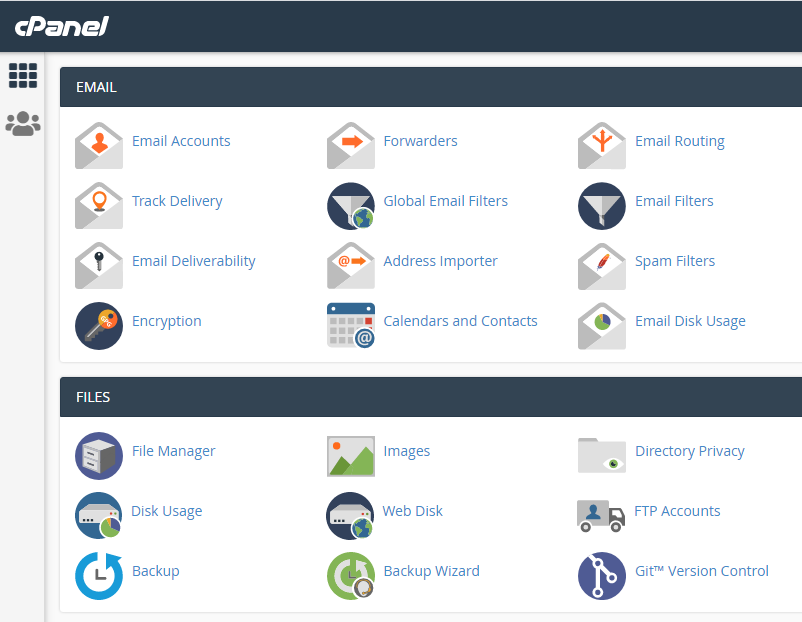
- Selanjutnya, klik menu DNS Zone yang tergabung di kolom Domains

- Klik tombol Manage kemudian Add Record untuk menambahkan Record DNS yang baru
Anda bisa juga mengubah atau menghapus record DNS melalui menu ini. Supaya lebih jelas dalam melakukan setting DNS di cPanel hosting ini, Anda bisa menyimak panduan kami tentang Cara setting DNS record dari cPanel.
3. Cara Setting DNS Domain di Plesk Panel WordPress Hosting
Bila Anda menggunakan layanan WordPress Hosting Rumahweb, panel hosting yang digunakan adalah Plesk Panel. Untuk melakukan setting DNS adalah sebagai berikut.
- Login ke Panel WordPress Hosting Anda.
- Klik menu DNS setting pada domain yang akan Anda lakukan setting DNS-nya.
- Selanjutnya klik tombol Add Record, kemudian pilih tipe DNS yang akan Anda tambahkan.
Untuk lebih jelasnya terkait cara melakukan setting DNS di Plesk Panel, Anda bisa mengikuti artikel berikut.
Catatan
Perubahan DNS atau penambahan Record DNS ini, ada waktu tunggu atau biasa disebut dengan propagasi DNS. Waktu tunggunya antara 1-24 jam. Lama propagasi DNS tergantung dengan penyedia layanan internet yang Anda gunakan melakukan update cache di DNS server-nya.
Apa saja yang mempengaruhi propagasi DNS?
Ada beberapa hal yang mempengaruhi lama atau tidaknya proses propagasi, berikut diantaranya:
DNS resolver
Hal paling utama yang mempengarui propagasi DNS adalah koneksi internet yang kita gunakan. DNS Resolver adalah komponen penting dalam koneksi internet yang bertugas untuk menerjemahkan nama domain yang dimasukkan oleh pengguna menjadi alamat IP yang dapat dimengerti oleh komputer.
DNS (Domain Name System) Resolver berfungsi sebagai perantara antara pengguna dan server DNS untuk menemukan alamat IP yang terkait dengan nama domain yang diminta.
Ketika Anda memasukkan sebuah URL (Uniform Resource Locator) ke dalam peramban web, peramban akan mengirim permintaan ke DNS Resolver yang dikonfigurasi pada perangkat Anda. DNS Resolver ini kemudian akan mencoba mencari alamat IP yang terkait dengan nama domain yang diminta.
Proses pencarian alamat IP ini melibatkan beberapa langkah. Pertama, DNS Resolver akan memeriksa cache lokalnya untuk melihat apakah ia telah menyimpan alamat IP yang terkait dengan nama domain tersebut sebelumnya. Jika ada, ia akan mengembalikan hasil pencarian tersebut tanpa perlu melakukan proses selanjutnya.
DNS cache
DNS cache adalah cache yang disimpan di server DNS yang digunakan. Lama waktu penyimpanan DNS cache ini tergantung pada pengaturan di setiap ISP. Biasanya, ISP besar memiliki waktu penghapusan DNS cache yang cukup lama.
Waktu tunggu untuk perubahan DNS ini juga dikenal sebagai propagasi DNS. Secara umum, propagasi DNS berlangsung sekitar 1-24 jam, meskipun ada yang lebih cepat dan ada yang lebih lama.
Setting di komputer
Kesalahan yang mungkin terjadi adalah saat kita mengatur File Hosts di komputer kita. Hal ini dapat menyebabkan ketidaksesuaian antara DNS yang diperbarui dengan domain yang bersangkutan.
Pengaturan ini juga dapat mempercepat perubahan DNS, karena komputer kita seolah-olah telah melakukan resolusi domain ke alamat IP yang dimaksudkan. Dengan menggunakan pengaturan ini, komputer langsung mengarahkan koneksi ke alamat IP tersebut tanpa perlu melakukan proses pencarian DNS.
Panduan setting file hosts di komputer bisa dipelajari melalui link berikut.
Cara Cek DNS Record
Setelah selesai melakukan setting DNS, selanjutnya Anda bisa melakukan pengecekan setting DNS yang telah dilakukan. Untuk melakukan pengecekannya, Anda bisa menggunakan 2 tools berikut:
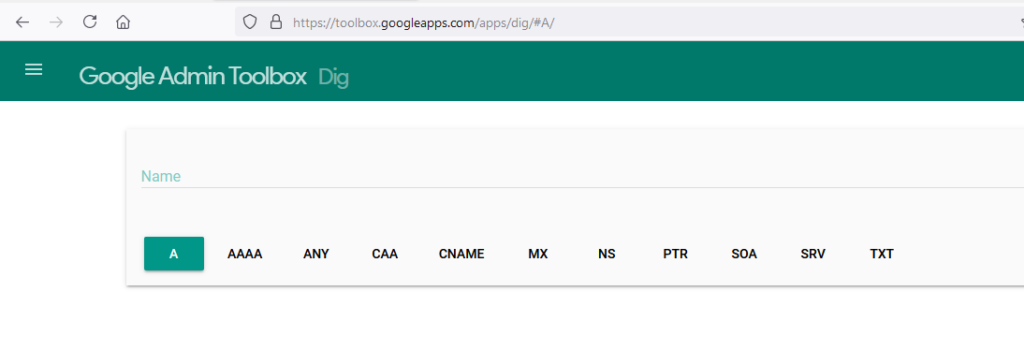
Pada kolom Name silakan diisikan nama domain Anda. Selanjutnya Anda bisa memilih Type DNS yang akan dicek, sebagai contoh type A record. Selanjutnya akan tampil detail DNS type A Record nama domain tersebut.
Bila Anda akan cek tipe DNS yang lain, silakan klik Type DNS-nya.
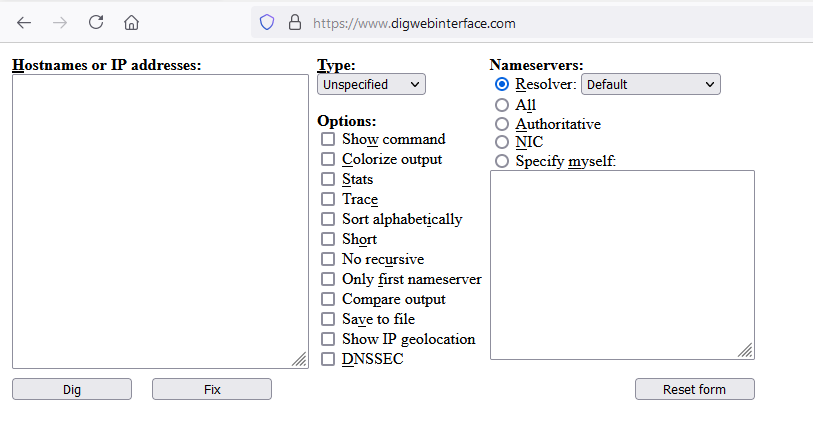
Pada kolom hostname, silakan diisikan nama domain Anda. Selanjutnya pada kolom type, pilih Type DNS yang akan Anda cek. Terakhir klik tombol Dig. Nantinya akan ditampilkan detail DNS sesuai tipe yang Anda pilih.
DNS Tercepat
Setiap perusahaan penyedia layanan internet atau yang sering disebut ISP, memiliki jalur routing masing-masing dalam memproses suatu alamat website agar bisa diakses dengan baik. Dua layanan DNS pihak ketiga yang dikenal cepat dan banyak digunakan adalah DNS dari Google serta DNS Cloudflare. Ketika Anda merasa routing koneksi internet Anda dari ISP kurang begitu baik, ada baiknya Anda merubah routing-nya menggunakan salah satu dari 2 layanan DNS tersebut.
DNS Google
Sebagai salah satu perusahaan raksasa teknologi terbesar di dunia, ternyata Google juga memberikan layanan DNS gratis yang bisa Anda gunakan. Untuk menggunakan DNS Google silakan mengikuti langkah-langkah berikut:
- Silakan menuju menu Control Panel di komputer Anda.
- Klik Network and Internet > Network and Sharing Center > Change adapter settings.
- Pilih koneksi yang ingin Anda konfigurasikan Google Public DNS. Sebagai contoh:
- Untuk mengubah pengaturan interface Ethernet, klik kanan interface Ethernet dan pilih Properties.
- Untuk mengubah pengaturan interface Wireless, klik kanan interface Wi-Fi dan pilih Properties.
- Setelah itu, bila Anda diminta password, silakan berikan password untuk setting ini.
- Pilih tab Networking. Di bawah This connection uses the following items, pilih Internet Protocol Version 4 (TCP/IPv4) atau Internet Protocol Version 6 (TCP/IPv6) kemudian klik Properties.
- Klik Advanced kemudian pilih tab DNS. Jika ada IP address yang sudah tertulis disana, silakan dihapus.
- Klik OK.
- Pilih Use the following DNS server addresses. Jika disana ada IP Address yang sudah terdaftar pada Preferred DNS server atau Alternate DNS server, silakan dihapus.
- Ganti dengan IP address dari Google DNS servers:
- UntukIPv4: 8.8.8.8 and/or 8.8.4.4.
- Untuk IPv6: 2001:4860:4860::8888 and/or 2001:4860:4860::8844.
- Untuk IPv6-only: Anda dapat menggunakan Google Public DNS64 instead of the IPv6 addresses in the previous point.
- Restart koneksi yang dipilih dalam 3 langkah.
- Tes setting yang telah Anda lakukan. Melalui petunjuk berikut.
Informasi lebih detail ada di tautan berikut ini : DNS Google dan Cara Menggunakannya di Komputer
DNS CloudFlare
Sebagai salah satu perusahaan Infrastruktur yang memiliki jaringan yang besar di dunia, sebagaimana halnya Google, Cloudflare juga menyediakan layanan DNS cepat yang bisa Anda gunakan. Layanan DNS CloudFlare ini dikenal dengan nama “one one one one”.
Berikut ini cara setting DNS Cloudflare di komputer atau laptop yang menggunakan Sistem Operasi Windows.
a. Silakan menuju menu Control Panel di komputer Anda.
b. Klik Network and Internet
c. Klik Change Adapter Settings
d. Klik kanan pada Wi-Fi network yang Anda gunakan, kemudian klik Properties
e. Pilih Internet Protocol Versi 4 (atau Versi 6).
f. Klik Properties
g. Bila sudah ada IP Address yang terdaftar, silakan dicatat
h. Selanjutnya klik Use The Following DNS Server Addresses
i. Ganti dengan 1.1.1.1 DNS addresses:
j. Untuk IPv4: 1.1.1.1 and 1.0.0.1
k. Untuk IPv6: 2606:4700:4700::1111 and 2606:4700:4700::1001
l. Klik OK, kemudian Close.
m. Restart browser Anda.
n. Selamat, setting DNS CloudFlare sudah selesai.
Kesimpulan
Domain Name System atau yang kita kenal sebagai DNS adalah sebuah sistem yang digunakan untuk mengubah URL suatu website ke dalam IP Address.
DNS memberikan kemudahan bagi pengguna internet ketika akan mengunjungi suatu halaman website. Akses halaman website yang seyogyanya dilakukan dengan cara mengetikkan serangkaian IP server tujuan, dengan Adanya DNS Anda cukup mengetikkan nama domainnya dan DNS akan bekerja untuk Anda.
Dengan memahami konsep DNS ini, Anda sudah bisa melakukan pengecekan dasar secara mandiri, penyebab domain tidak bisa diakses. Tidak bisa diaksesnya suatu domain bukan semata-mata disebabkan oleh server yang sedang error, melainkan juga bisa terjadi karena setting DNS yang dilakukan kurang tepat.
Demikian artikel kami tentang apa itu DNS, semoga bermanfaat.